难关痛
作为测试版本负责人,常用的分析维度包括:bug产生原因,bug有效率,bug优先级,bug在各模块的分布,bug的引入阶段,bug报告人,bug在提交时间上的分布,bug新增原有占比…… 在分析bug的时候,你是否出现过这些让人头痛不已的时刻。
- 场景1:版本做完,需要对版本bug进行分析时耗时很长。从数据采集,到数据加工,到分析结论,往往需要针对上述的每个维度均进行单独分析,重复性高,且需要在多个excel间频繁切换,心力憔悴。
- 场景2:在分析维度大于等于2个时,分析起来就很吃力了。通常的做法是在newjira中通过JQL来过滤自己想要的bug列表,再通过导出统计图来导出每个单一维度的饼图或二维的表格,或者通过导出excel来对已经过滤后的数据进行二次加工。
- 场景3:由于测试具有一定的主观性,故每个版本负责人在进行缺陷分析的时候都有自己的一套思路。但这样会导致在回顾过去某个版本的bug分析报告时,由于内容碎片化较为严重,或不是自己熟悉的分析套路,导致其他人很难快速对该版本按自己的思路进行分析理解。
成果展示
接下来会展示如何利用newjira+excel+powerBI来实现bug动态分析与分析模型建模,从而解决上述难关痛。 先看最终的效果图
- 场景1:如何能在一个页面里进行各个维度的bug可视化分析
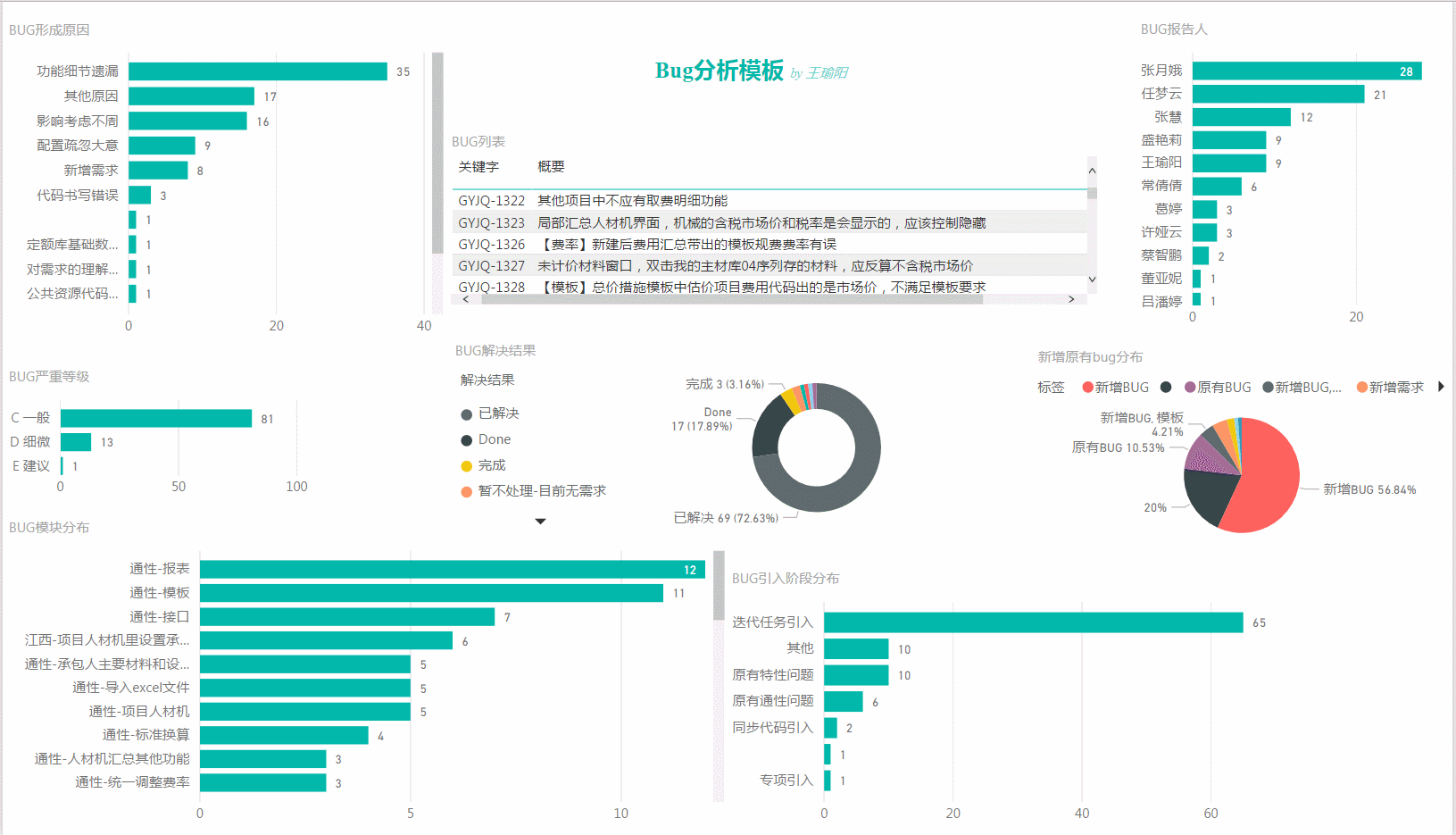
- 场景2:如何能同时查看某个测试执行人的bug优先级分布和所测bug的模块分布
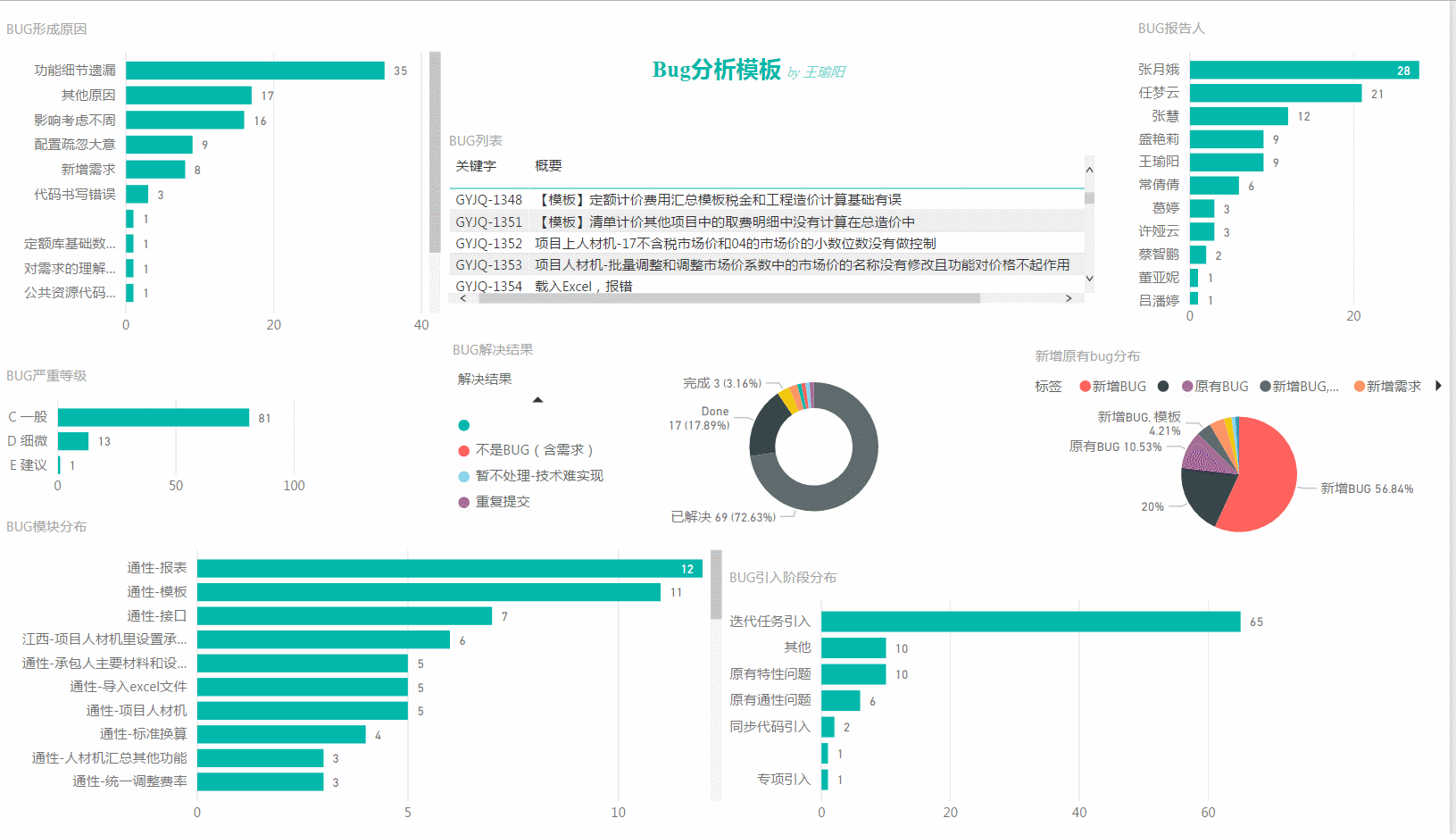
- 场景3:如何快速用自己的缺陷分析模板分析版本
在newjira中导出对应版本所有bug的excel(注意:需要导出所有节点),只需将新版本的bug文件命名为构造模板的excel文件名即可
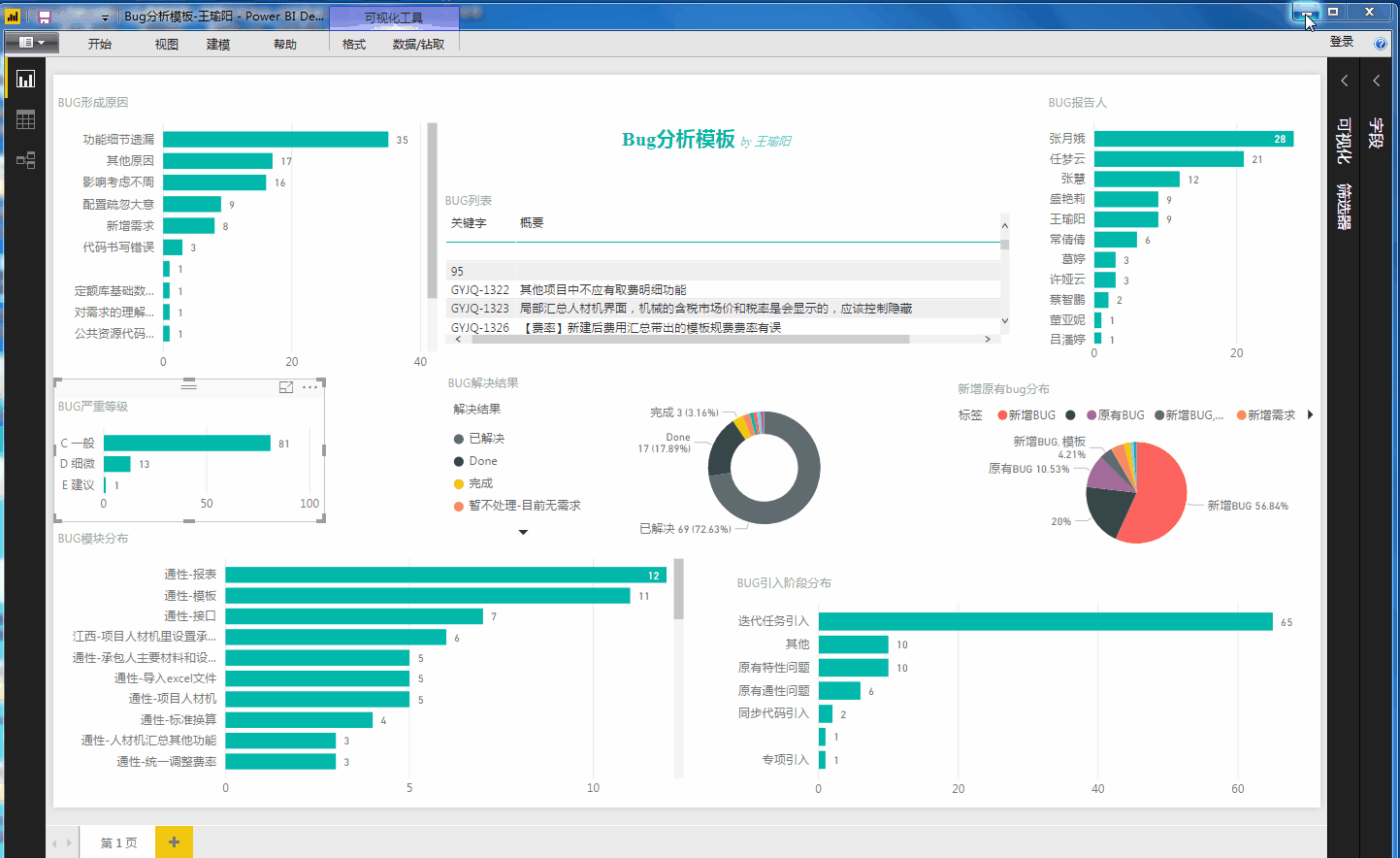
准备环境
-
Excel2007以后版本
-
powerBI(下载路径:https://go.microsoft.com/fwlink/?LinkId=521662&clcid=0x409)
操作步骤
-
步骤1:在newjira新建版本bug过滤器,导出模式选择Better Excel(All fields),如下图所示
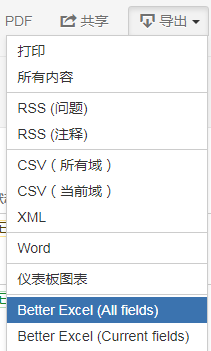
-
步骤2:打开导出的excel文件后会发现其为锁定状态,解除状态后再次保存并命名为:bug列表.xls
-
步骤3:打开powerBI,点击开始->获取数据,类别选择excel->连接->选择导出的excel
-
步骤4:构造模型,和excel中画图的操作一致。可在单一或多个页签中放置一种多种类型的图
-
步骤5:保存模型
优点
-
让测试从分析的准备过程中解脱出来,专注于分析本身,并可形成自己的缺陷分析模型。
-
时间缩短,短时间内就能得到自己想要的信息。
-
学习成本低,只要会excel中的画图,就可以上手使用。